一、改造项目
1.1 修改pom.xml
<properties>节点下添加
---------------------------------------------------------
<spring-cloud.version>Greenwich.SR1</spring-cloud.version>
<docker.image.prefix>oa</docker.image.prefix> #这里oa需要改成自己项目的名称
----------------------------------------------------------
<dependencies> 节点下添加
----------------------------------------------------------
<!-- springcloud jar -->
<!-- 注册中心 -->
<dependency>
<groupId>org.springframework.cloud</groupId>
<artifactId>spring-cloud-starter-netflix-eureka-server</artifactId>
</dependency>
<!-- feign服务调用 -->
<dependency>
<groupId>org.springframework.cloud</groupId>
<artifactId>spring-cloud-starter-openfeign</artifactId>
</dependency>
<!-- ribbon服务调用 -->
<dependency>
<groupId>org.springframework.cloud</groupId>
<artifactId>spring-cloud-starter-netflix-ribbon</artifactId>
</dependency>
<!-- hystrix熔断器 -->
<dependency>
<groupId>org.springframework.cloud</groupId>
<artifactId>spring-cloud-starter-netflix-hystrix</artifactId>
</dependency>
<!-- 断路器Dashboard监控仪表盘 -->
<dependency>
<groupId>org.springframework.cloud</groupId>
<artifactId>spring-cloud-starter-netflix-hystrix-dashboard</artifactId>
</dependency>
<dependency>
<groupId>org.springframework.boot</groupId>
<artifactId>spring-boot-starter-actuator</artifactId>
</dependency>
<!-- 网关 服务中不能添加网关的jar包,否则项目启动会报错Unable to start embedded Tomcat -->
<!-- <dependency>-->
<!-- <groupId>org.springframework.cloud</groupId>-->
<!-- <artifactId>spring-cloud-starter-gateway</artifactId>-->
<!-- </dependency>-->
<!-- sleuth 日志埋点 -->
<!-- <dependency>-->
<!-- <groupId>org.springframework.cloud</groupId>-->
<!-- <artifactId>spring-cloud-starter-sleuth</artifactId>-->
<!-- </dependency>-->
<!-- zipkin链路追踪 包含了sleuth包-->
<dependency>
<groupId>org.springframework.cloud</groupId>
<artifactId>spring-cloud-starter-zipkin</artifactId>
</dependency>
<!--配置中心客户端 -->
<dependency>
<groupId>org.springframework.cloud</groupId>
<artifactId>spring-cloud-config-client</artifactId>
</dependency>
----------------------------------------------------------------------------
plugin修改为:
--------------------------------------------------------------------------------------------------
<!-- tag::plugin[] -->
<plugin>
<groupId>com.spotify</groupId>
<artifactId>docker-maven-plugin</artifactId>
<version>0.4.3</version>
<!--将插件绑定在某个phase执行-->
<executions>
<execution>
<id>build-image</id>
<!--将插件绑定在package这个phase上。也就是说,用户只需执行mvn package ,就会自动执行mvn docker:build-->
<phase>package</phase>
<goals>
<goal>build</goal>
</goals>
</execution>
</executions>
<configuration>
<imageName>${docker.image.prefix}/${project.artifactId}</imageName>
<imageTags>
<imageTag>latest</imageTag>
</imageTags>
<dockerDirectory>${project.basedir}/src/main/docker</dockerDirectory>
# 要推送的docker 服务器地址
<dockerHost>http://10.4.237.123:2375</dockerHost>
<resources>
<resource>
<targetPath>/</targetPath>
<directory>${project.build.directory}</directory>
<include>${project.build.finalName}.jar</include>
</resource>
</resources>
</configuration>
</plugin>
</plugins>
--------------------------------------------------------------------------------------------------
1.2 编辑dockerfile
在项目src/main下创建docker文件夹并新建dockerfile文件:
dockerfile文本内容为:
----------------------------------------------------------------------------------------
# 基于哪个镜像
FROM java:8
# 将本地文件夹挂载到当前容器
VOLUME /tmp
# 拷贝文件到容器,handcuffs-reg-0.0.1-SNAPSHOT.jar这里是maven打包后的名字
ADD sys-id-java.jar sys-id-java.jar
RUN bash -c 'touch /sys-id-java.jar'
# 配置容器启动后执行的命令
ENTRYPOINT ["java","-Djava.security.egd=file:/dev/./urandom","-jar","/sys-id-java.jar"]
EXPOSE 8761
----------------------------------------------------------------------------------------
1.3 idea安装docker插件
打开Idea,从File->Settings->Plugins->Install JetBrains plugin进入插件安装界面,在搜索框中输入docker,可以看到Docker integration,点击右边的Install按钮进行安装。安装后重启Idea。
重启后配置docker,连接到远程docker服务。从File->Settings->Build,Execution,Deployment->Docker打开配置界面

点击+号添加一个docker配置,输入Name和Engine API URL,URL是docker服务地址,需要docker开启远程连接功能。
1.4 application添加注解
@EnableFeignClients //feign
@EnableDiscoveryClient
@EnableCircuitBreaker // 熔断器注解
@EnableHystrixDashboard // 断路器Dashboard监控仪表盘
修改完如图: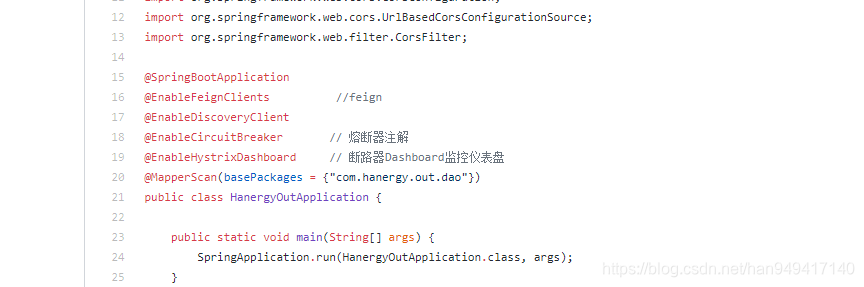
二、服务器配置
2.1 docker配置
修改服务器中docker配置文件:
主要是在[Service]这个部分,加上下面两个参数
# vim /usr/lib/systemd/system/docker.service
[Service]
ExecStart=/usr/bin/dockerd -H tcp://0.0.0.0:2375 -H unix://var/run/docker.sock
修改之后如图:
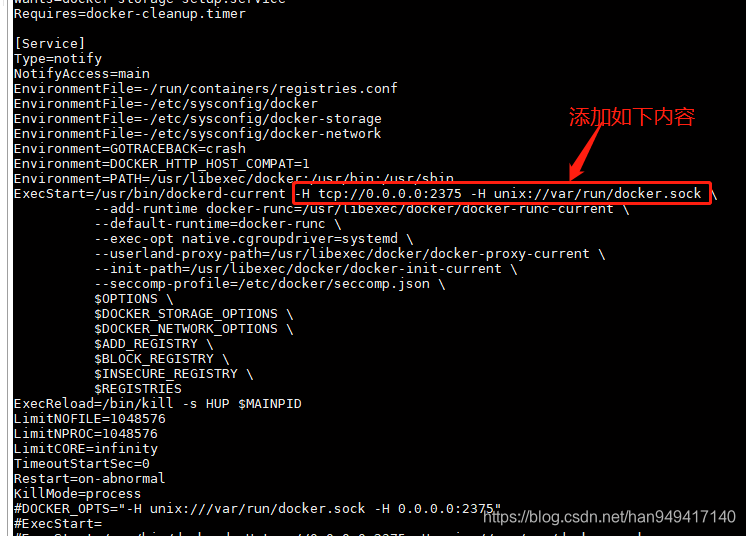
配置阿里镜像地址:
[root@localhost ~]# cd /etc/docker/
[root@localhost docker]# ll
total 20
drwxr-xr-x. 5 root root 72 Jul 26 07:17 certs.d
-rw-r--r--. 1 root root 57 Jul 26 08:01 daemon.json
-rw-------. 1 root root 244 Jul 26 07:17 key.json
-rw-r--r--. 1 root root 10837 May 1 07:52 seccomp.json
[root@localhost docker]# vi daemon.json
-----------------------------------------------------------------------------------
{
"registry-mirrors":["https://6kx4zyno.mirror.aliyuncs.com"]
}
----------------------------------------------------------------------------------
[root@localhost docker]# systemctl daemon-reload
[root@localhost docker]# systemctl restart docker
三、打包镜像部署
双击idea的package打包就会自动打包镜像并将镜像推动到配置的目标服务器中
docker插件配置地址和pom.xml地址要保持一致。
服务器 docker images查看镜像id
启动服务:docker run -d --net host --name oa-server -p 8092:8092 镜像id
docker ps 查看启动的镜像





 本文详细介绍了如何使用 Spring Cloud 构建微服务架构,包括项目改造、Docker 镜像构建、服务器配置及镜像部署。涵盖 Eureka 注册中心、Feign 服务调用、Ribbon 负载均衡、Hystrix 断路器、Zipkin 链路追踪等核心组件的配置与应用。
本文详细介绍了如何使用 Spring Cloud 构建微服务架构,包括项目改造、Docker 镜像构建、服务器配置及镜像部署。涵盖 Eureka 注册中心、Feign 服务调用、Ribbon 负载均衡、Hystrix 断路器、Zipkin 链路追踪等核心组件的配置与应用。
















 2928
2928

 被折叠的 条评论
为什么被折叠?
被折叠的 条评论
为什么被折叠?








